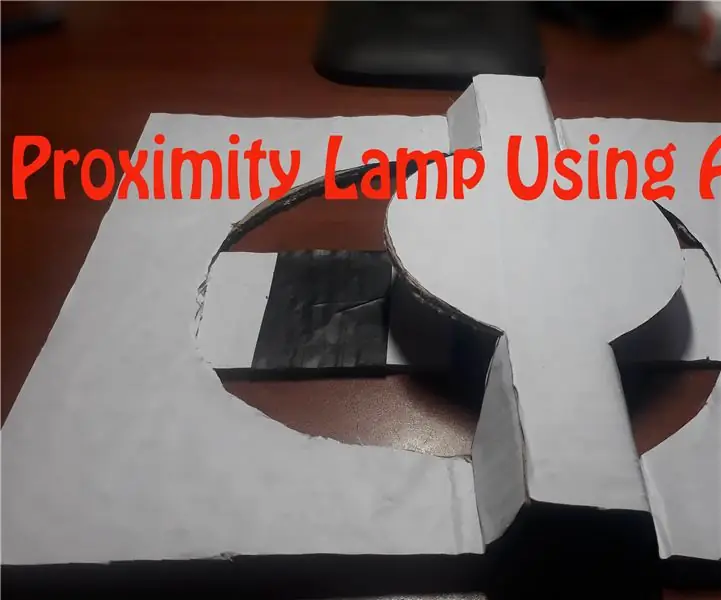
Mục lục:
- Tác giả John Day [email protected].
- Public 2024-01-30 13:34.
- Sửa đổi lần cuối 2025-06-01 06:10.

Trong dự án này, tôi sẽ chỉ cho bạn cách bạn có thể tạo cảm biến tiệm cận bằng cách sử dụng lá nhôm và một điện trở giá trị cao (điện trở từ 10 MΩ đến 40 MΩ). Nó hoạt động dựa trên Thư viện cảm biến điện dung Arduino. Bất cứ khi nào bạn đưa tay (bất kỳ vật dẫn điện nào) đến gần cảm biến, độ sáng của đèn LED sẽ thay đổi tùy thuộc vào khoảng cách. Ở khoảng cách tối thiểu, nó hiển thị độ sáng tối đa.
Thư viện cảm biến điện dung biến hai hoặc nhiều chân Arduino thành cảm biến điện dung, có thể cảm nhận điện dung của cơ thể con người. Tất cả những gì thiết lập cảm biến yêu cầu là một điện trở có giá trị từ trung bình đến cao và một miếng lá nhôm nhỏ (đến lớn) ở cuối. Ở độ nhạy cao nhất, cảm biến sẽ bắt đầu cảm nhận cách cảm biến một inch hoặc cơ thể.
Cảm biến điện dung hoạt động như thế nào? Cảm biến điện dung là một công nghệ cảm biến tiệm cận. Cảm biến điện dung hoạt động bằng cách tạo ra một điện trường và phát hiện các vật thể ở gần bằng cách nhận biết liệu trường này có bị gián đoạn hay không. Cảm biến điện dung có thể phát hiện bất cứ thứ gì dẫn điện hoặc có độ cho phép khác đáng kể so với không khí, chẳng hạn như cơ thể người hoặc bàn tay. Đó là khả năng của một chất để lưu trữ năng lượng điện trong điện trường.
Bước 1: Vật liệu
Để bắt đầu, bạn sẽ cần:
- Arduino Uno ·
- Cáp USB·
- Điện trở 10 MΩ ·
- DẪN ĐẾN·
- Giấy nhôm (kích thước 4 cmX4cm)
- Băng dính cách điện
- Các tông
- Giấy trắng
- Keo nóng
Bước 2: Thiết kế cảm biến & Sơ đồ mạch
Các cảm biến nhỏ (khoảng bằng ngón tay) hoạt động tốt nhất dưới dạng các nút nhạy cảm ứng, trong khi các cảm biến lớn hơn hoạt động tốt hơn ở chế độ gần.
Kích thước của lá nhôm có thể ảnh hưởng đến độ nhạy của cảm biến, vì vậy hãy thử một vài kích thước khác nhau nếu bạn muốn và xem điều này thay đổi cách phản ứng của cảm biến như thế nào.
Sơ đồ mạch:
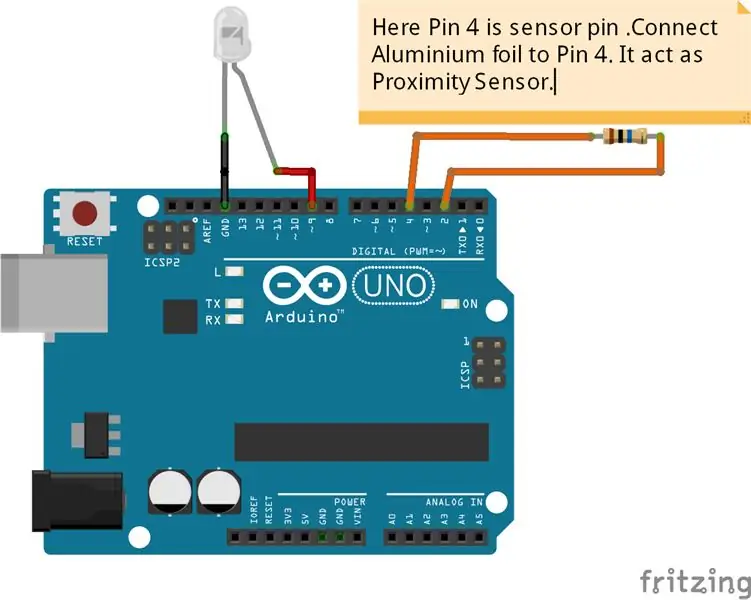
Bước 3: Thiết lập và mã phần cứng
Chèn một điện trở 10 M ohm vào giữa chân thứ 2 và thứ 4 của Arduino. Theo chương trình, chân 4 là chân nhận. Kết nối lá nhôm với chân nhận. Kết nối thiết bị đầu cuối Led’s + ve với thiết bị đầu cuối chân -ve thứ 9 với GND của Arduino.
Bước 4: Thiết lập Arduino
Tuyệt vời! Bây giờ tất cả các công việc thực tế đã hoàn thành và chúng ta bắt đầu với mã. Đảm bảo rằng bạn đã cài đặt thư viện cảm biến điện dung.
Bây giờ chúng tôi đã sẵn sàng để kiểm tra cảm biến của bạn! Đảm bảo rằng máy tính của bạn được cắm vào tường hoặc Arduino được kết nối với đất vì điều này giúp cải thiện độ ổn định của cảm biến. Để kiểm tra đầu ra của cảm biến, hãy mở màn hình Nối tiếp trong môi trường lập trình Arduino (đảm bảo màn hình được đặt thành 9600 baud vì đó là những gì được chỉ định trong mã). Nếu nó hoạt động chính xác, việc di chuyển bàn tay của bạn gần hơn và xa hơn khỏi lá sẽ làm thay đổi độ sáng của đèn led. Tấm cảm biến và cơ thể của bạn tạo thành một tụ điện. Chúng ta biết rằng một tụ điện lưu trữ điện tích. Càng nhiều điện dung, nó càng có thể tích trữ được nhiều điện tích. Điện dung của cảm biến cảm ứng điện dung này phụ thuộc vào mức độ gần của bàn tay bạn với tấm nền.
Arduino làm được gì?
Về cơ bản, Arduino đo thời gian mà tụ điện (tức là cảm biến cảm ứng) cần để sạc, đưa ra ước tính về điện dung. Điện dung có thể rất nhỏ, tuy nhiên Arduino đo độ chính xác của nó.
Bước 5: Làm bóng đèn
cắt bìa cứng theo các kích thước sau
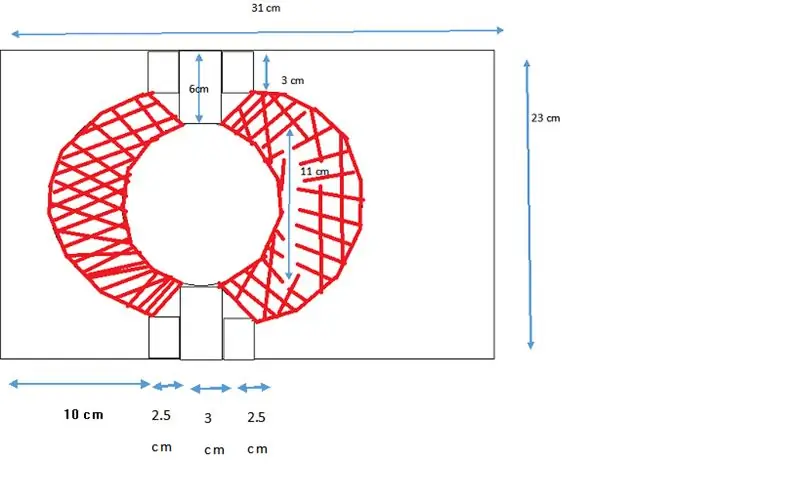
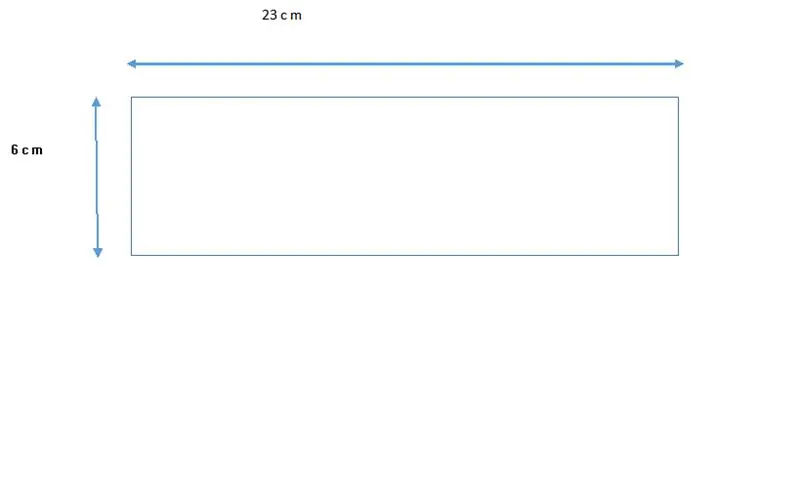
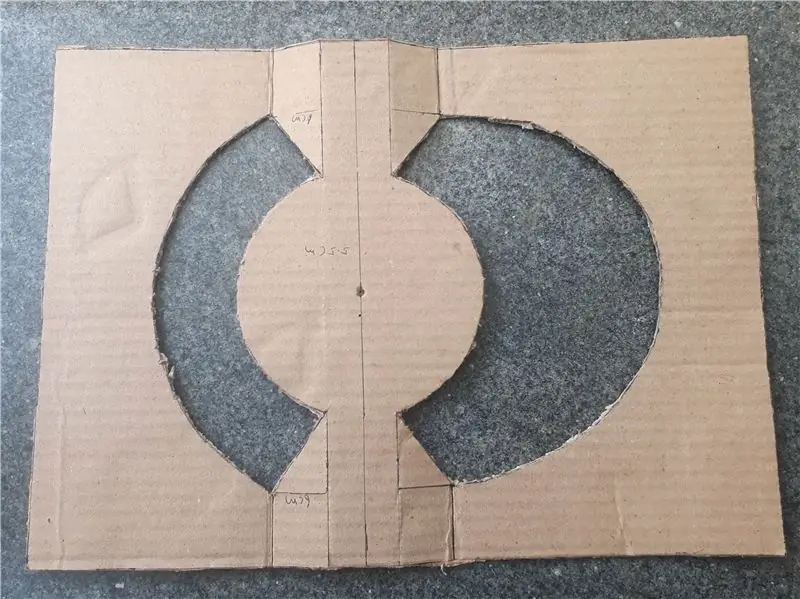
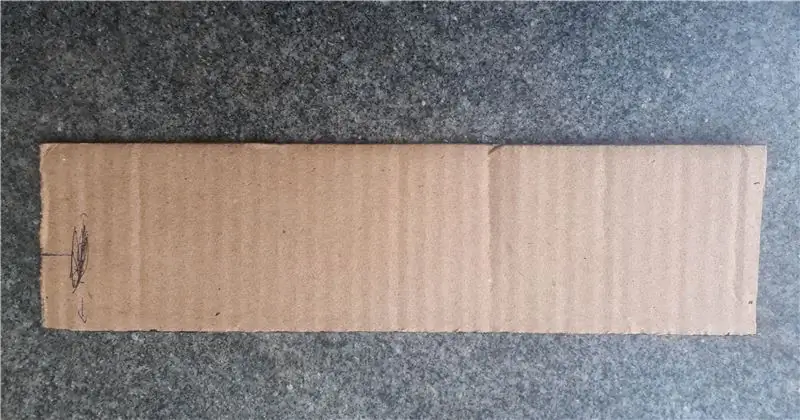
Bước 6: Bước tiếp theo
Bìa các tông bằng giấy trắng
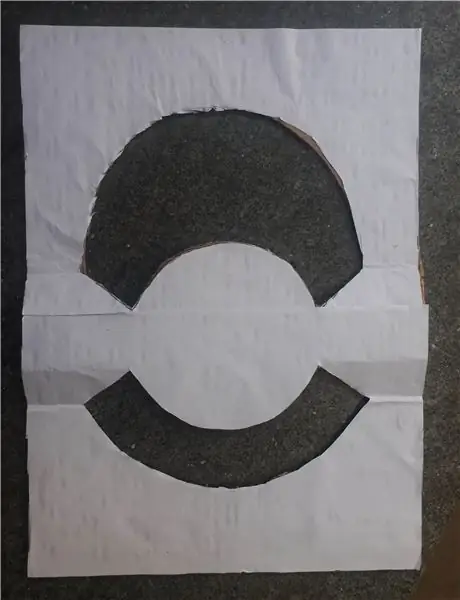
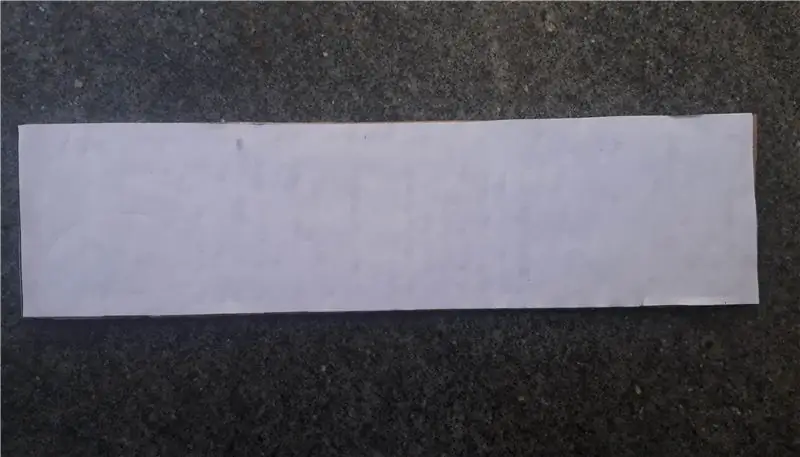
Bước 7: Whats tiếp theo
Dán arduino và thiết lập cảm biến vào bìa cứng theo hình ảnh bên dưới

Che lá nhôm (Cảm biến) bằng băng cách nhiệt như hình ảnh bên dưới

Gấp các tông như hình bên dưới và dán vào miếng bìa cứng khác
Đề xuất:
Raspberry Pi - TMD26721 Máy dò tiệm cận kỹ thuật số hồng ngoại Hướng dẫn sử dụng Java: 4 bước

Raspberry Pi - TMD26721 Máy dò tiệm cận kỹ thuật số hồng ngoại Hướng dẫn Java: TMD26721 là máy dò tiệm cận kỹ thuật số hồng ngoại cung cấp một hệ thống phát hiện tiệm cận hoàn chỉnh và logic giao diện kỹ thuật số trong một mô-đun gắn kết bề mặt 8 chân duy nhất. Phát hiện tiệm cận bao gồm cải thiện tín hiệu thành nhiễu và sự chính xác. Một người chuyên nghiệp
Visuino Cách sử dụng cảm biến tiệm cận quy nạp: 7 bước

Visuino Cách sử dụng Cảm biến tiệm cận cảm ứng: Trong hướng dẫn này, chúng tôi sẽ sử dụng Cảm biến tiệm cận cảm ứng và đèn LED được kết nối với Arduino UNO và Visuino để phát hiện tiệm cận kim loại. Xem video trình diễn
Piano Air sử dụng cảm biến tiệm cận hồng ngoại, loa và Arduino Uno (Đã nâng cấp / phần 2): 6 bước

Piano cơ sử dụng cảm biến tiệm cận hồng ngoại, loa và Arduino Uno (Đã nâng cấp / phần 2): Đây là phiên bản nâng cấp của dự án piano không khí trước đây ?. Ở đây tôi đang sử dụng loa JBL làm đầu ra. Tôi cũng đã bao gồm một nút nhạy cảm ứng để thay đổi các chế độ theo yêu cầu. Ví dụ- Chế độ Bass mạnh, Chế độ bình thường, Chế độ cao
Piano không khí sử dụng cảm biến tiệm cận hồng ngoại và Arduino Uno Atmega 328: 6 bước (có hình ảnh)

Piano không khí sử dụng cảm biến tiệm cận IR và Arduino Uno Atmega 328: Thông thường đàn Piano có thể hoạt động bằng điện hoặc cơ học trên cơ chế đơn giản của nút nhấn. Nhưng đây là một sự thay đổi, chúng ta có thể loại bỏ sự cần thiết của các phím trong đàn piano bằng cách sử dụng một số cảm biến. Và Cảm biến tiệm cận màu đỏ hồng ngoại phù hợp nhất với nguyên nhân vì t
Cảm biến tiệm cận hồng ngoại màu đỏ sử dụng LM358: 5 bước

Cảm biến tiệm cận hồng ngoại sử dụng LM358: Đây là hướng dẫn về cách chế tạo cảm biến tiệm cận hồng ngoại
